

El tutorial original lo puedes encontrar aqui
Gracias Diane, por dejarme traducir tus tutoriales
Material necesario:
El programa Paint shop pro (Diane ha usado la versión X1. Yo he usado la versión X para traducirlo. Puedes usar otras)
Y el programa Animation Shop
***
Filtros utilizados: Graphic plus / Fm tile Tools / Mura Meister
Material que te hará falta:
Tubes : Angie ( paysage) / Kitty ( niña)
Algunos tubes proceden de grupos de reparto de materiales, y otros han sido creados por Diane
No te olvides
Está prohibido quitar la marca de agua de los tubes o cambiarles el nombre con el fin de respetar a sus creadores. Muchos son de Diane, pero muchos provienen de la red, en el caso de que te pertenezcan y que desees que no los use, por favor, dilo y se retirarán rápidamente.
Este tutorial es propiedad de Diane, cualquier parecido con otro no será más que pura casualidad.
Si quieres puedes ayudarte de la regla para situarte en la realización del tutorial
Marcador (Arrastra con el raton)

Comencemos! :
1-
Abrir todos los tubes en el PSP, duplicarlos (SHIFT+D) y cerrar los originales.
Guardar las Animaciones para el Animation Shop.
2-
Abrir una nueva imagen de 700 x 550.
En la Paleta de Colores y Texturas poner en Primer Plano el color #3b5a61 y en Segundo Plano el color #6a8a97
Llenar vuestra imagen con el color de Primer Plano
3-
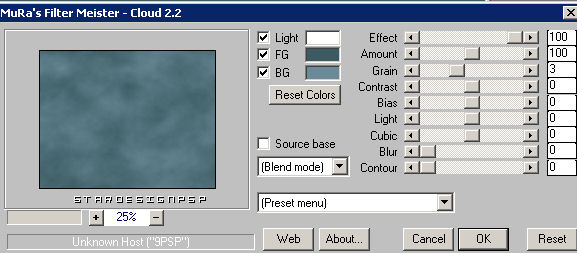
4-
Abrir el tube:T2009_Angie346.
Edición_ Copiar
Edición_ Pegar como nueva capa
Colocar en la parte superior derecha, tal y como se ve aquí:

5-
Abrir el tube:kittys_sweetDream.
Edición_ Copiar
Edición_ Pegar como nueva capa
Imagen_ Cambiar de tamaño_ Redimensionar al 80%
Colocar a la izquierda en la parte de abajo
6-
Abrir el tube herbe.
Edición_ Copiar
Edición_ Pegar como nueva capa
Colocar en la parte de abajo
Desplazar esta capa por debajo de la de la niña
7-
Abrir el tube; fougere.
Edición_ Copiar
Edición_ Pegar como nueva capa
Imagen_ Espejo
Colocar a la derecha de la niña
Efectos_ Efectos 3D_ Sombra en negro
5_ 5_ 50_ 5.
Capas_ Duplicar
Imagen_ Cambiar de tamaño_ Redimensionar al 80%
Colocar la segunda capa a la izquierda de la niña
Duplicar nuevamente, pero esta vez colocar la capa delante de la niña
Duplicar una tercera vez
Imagen_ Espejo
Colocar a la derecha
8-
Abrir el tube ;Mushroom.
Edición_ Copiar
Edición_ Pegar como nueva capa
Imagen_ Cambiar de tamaño_ Redimensionar al à 50 %
Colocar a la derecha, en la parte de abajo
Efectos_ Efectos 3D_ Sombra en color negro
0 _ 0 _ 60 _ 5 _
Vuestra imagen deberá estar asi

9-
Situarse en la capa de la niña
Efectos_ Efectos 3D_ Sombra en color negro
0 _ 0 _ 70 _ 25
10-
Efectos_ Complementos_ Fm Tile tools / Blend Emboss;
Configuración por defecto .
11-
Abrir el tube ; voile.
Edición_ Copiar
Edición_ Pegar como nueva capa
Colocar arriba, a la izquierda
12-
Elegir una fuente para escribir el texto.
Yo he elegido dos fuentes: Una para hacer las letras A, P y R (Bickham Script). para que las primeras estén un poco más decoradas y para el resto he usado la fuente Cachamp.
Con el color Blanco
Las 3 primeras letras han sido hechas en diferentes capas. De esta forma es más fácil colocarlas al final como a nosotros nos guste mas
Una vez que hemos escrito todo el texto, fusionar esas capas juntas
Efectos_ Efectos 3D_ Sombra en negro
5 _ 5 _ 50 _ 5
13-
Colocar vuestra firma en una nueva capa
Y Fusionar todas las capas
14-
Imagen_ Agregar bordes_ 2, simétrico en color Blanco
Imagen_ Agregar bordes_ 12, simétrico en el color #4e6c78
Seleccionar el borde con la ayuda de la varita mágica
En la Paleta de Colores y Texturas poner en Primer Plano el color Blanco y en Segundo Plano el color #4e6c78.
Con el color de Primer Plano hacer un gradiente Lineal
Anglulo_ 45 Repeticiones_ 5
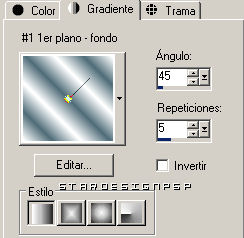
Llenar el borde con este gradiente
Anular selección
15-
Imagen_ Agregar bordes_ 2, simétrico en color blanco
16-
Selecciones_ Seleccionar todo
Selecciones_ Modificar_ Contraer_ 16
Selecciones_ Invertir
Efectos_ Efectos 3D_ Sombra en el color negro
5 _ 5 _ 50 _ 5
Repetir cambiando los valores Horizontal y Vertical por -5
17-
Edición_ Copiar
18-
Abrir el Animation Shop
Edición_ Pegar como nueva animación
19-
Abrir la animación que está incluida en el archivo
Esta animación tiene 9 capas
Luego vuestro tag deberá tener también 9 capas
Duplicarlo tantas veces como sea necesario para obtener estas 9 capas
Situarse sobre la primera de estas capas
Edición_ Seleccionar todo
20-
Nos situamos ahora en la primera capa de nuestra animación
Edición_ Seleccionar todo
Edición_ Propagar el pegado
21-
Deberemos colocarlo en nuestro tag, en la primera capa
Colocar el comienzo de la animación justo debajo de la palabra Pays
22-
Verificar si te gusta como ha quedado. En caso contrario no tienes mas que repetir. Edición_ Anular propagar el pegado, y recomenzar
En la Animación_ Propiedad de la imagen
Poner la velocidad en 15
23-
Yo he colocado una segunda animación. Son las pequeñas estrellas que centellean
Si lo deseas puedes colocarla sobre vuestra animación tantas veces como gustes
No queda mas que guardar nuestro trabajo en formato GIF con la ayuda del asistente
+++
Feliz trabajo. Espero que este tuto te haya gustado
Creaciones Diane Bell

Chez Diane Créations
Si deseas hacer tu propia interpretación sobre este tutorial, puedes enviarla a Diane. Ella lo añadirá junto con tu nombre
Este tutorial y su traducción están registrados en
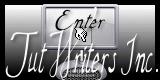
Este tutorial ha sido creado el 9 de Julio de 2009